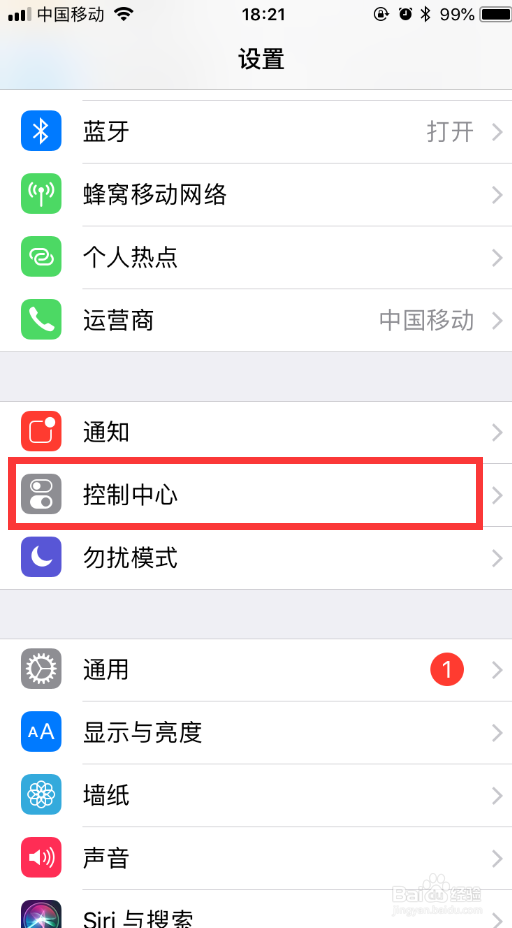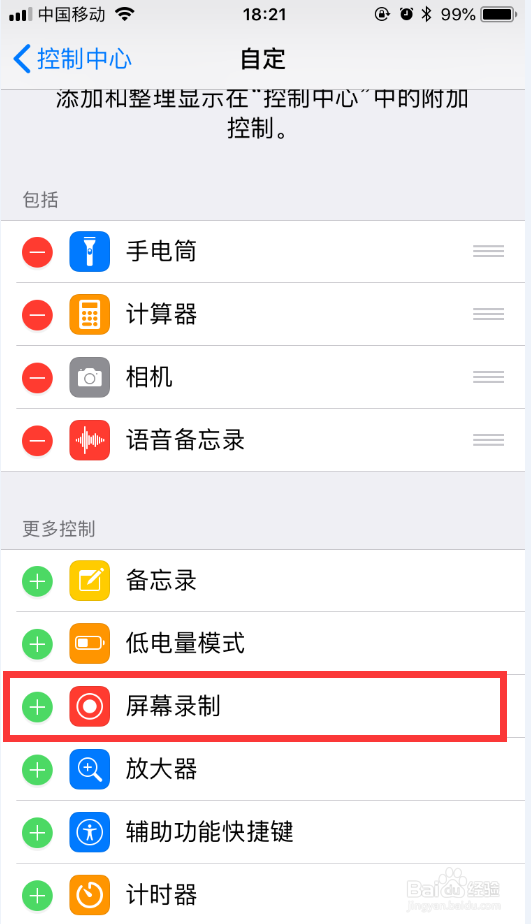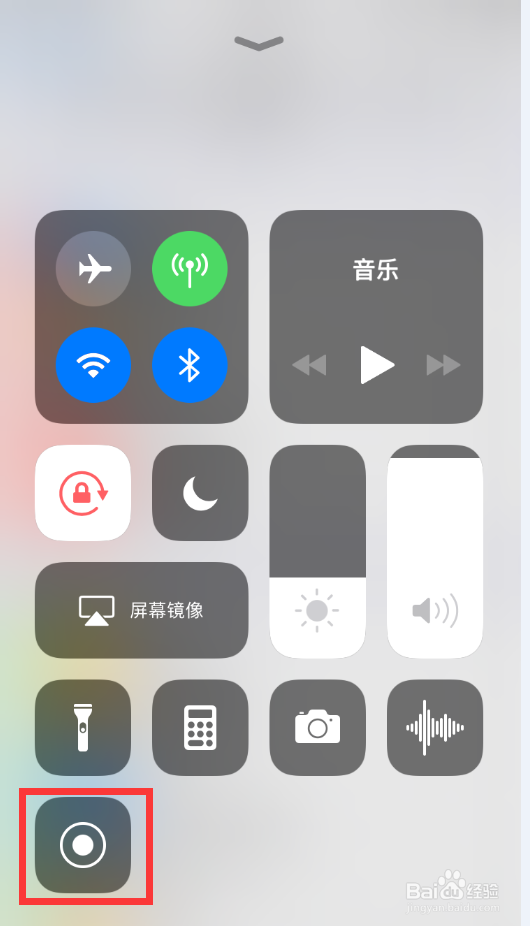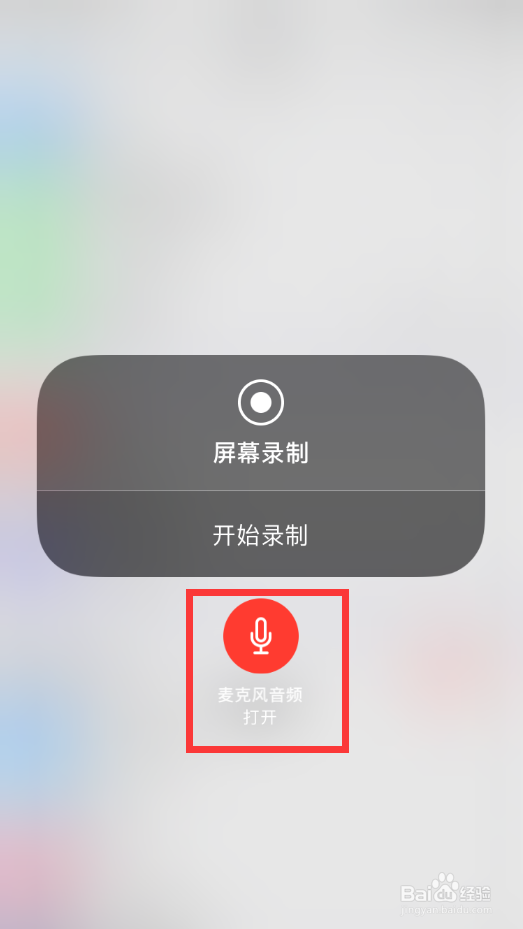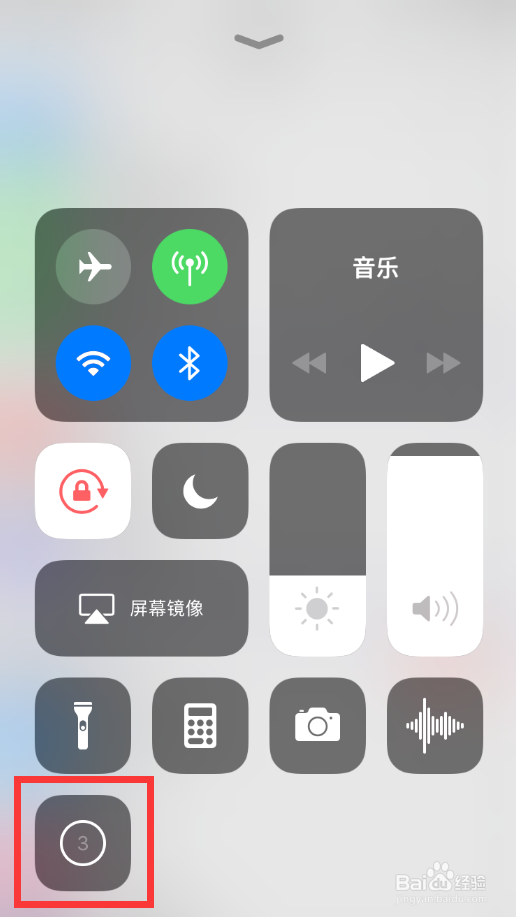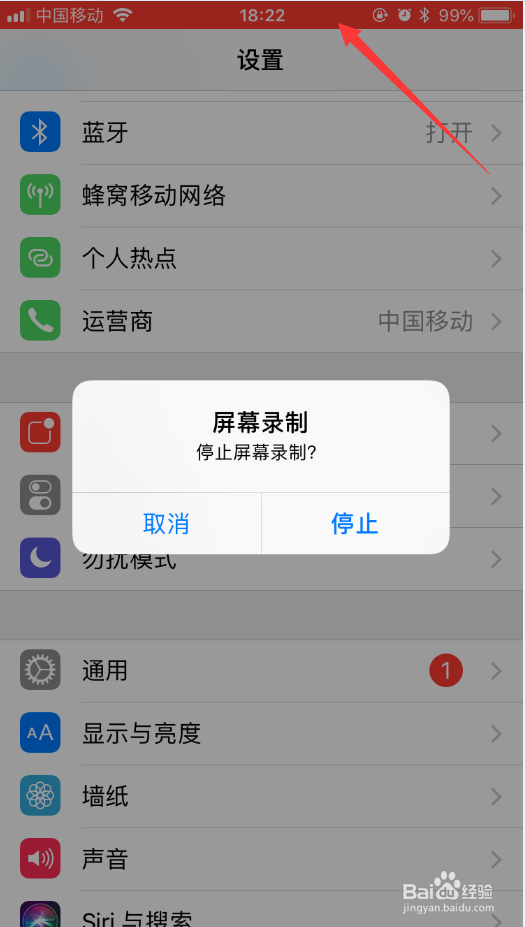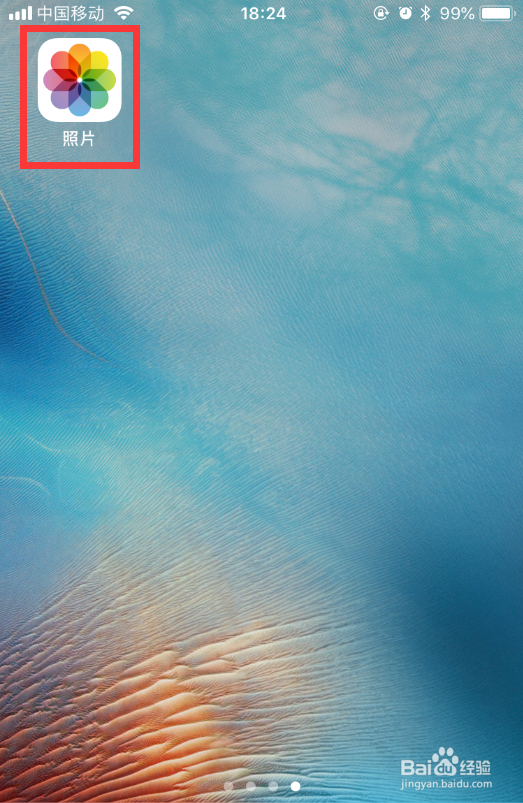iphone苹果手机怎么开启带声音的屏幕录制功能
1、1.我们要找到手机中屏幕录制这个功能添加到快捷工具栏里,首先我们打开手机设置中的控制中心。
2、2.打开控制中心后,我们继续选择自定控制。
3、3.在自定控制中我们找到“屏幕录制”点击前面的加号。
4、4.这样屏幕录制功能就添加到了手机的快捷工具栏。
5、5.我们长按烂瘀佐栾这个录屏的按钮,会有麦克风选项,打开麦克风会录制有声音的视频,关闭麦克风录制的是无声的视频。
6、6.我们点击录屏按钮会出现三秒的倒计时,三秒后就会开始屏幕录制。
7、7.屏幕录制后我们点击最上方的红色区域,就可以停止录制了。
8、8.录制好的视频最终是保存在手机照片里面的。
声明:本网站引用、摘录或转载内容仅供网站访问者交流或参考,不代表本站立场,如存在版权或非法内容,请联系站长删除,联系邮箱:site.kefu@qq.com。
阅读量:40
阅读量:74
阅读量:70
阅读量:61
阅读量:85